A globális kétlépéses jóváhagyás beállítása a kimenő marketingben
Fontos
Ez a cikk csak a kimenő marketingre vonatkozik.
A globális kettős jóváhagyási folyamat (más néven megerősített feliratkozás) arra kéri azokat a kapcsolattartókat, akik új feliratkozási listára regisztrálnak, vagy akik úgy döntenek, hogy növelik adatvédelmi hozzájárulásuk szintjét, hogy erősítsék meg kérésüket a regisztrált e-mail címükre küldött linkre kattintva. Ez a rendszer elősegíti annak biztosítását, hogy a kérés valóban szándékolt legyen, a megadott e-mail-cím pedig valós és működő.
A globális kétlépéses jóváhagyási folyamat az alábbi módon működik:
- Az új vagy meglévő kapcsolattartó feliratkozási űrlap vagy céloldal segítségével iratkozik fel egy hírlevélre, vagy módosítja hozzájárulási szintjét.
- Az űrlap elküldésekor megjelenik egy oldal a kapcsolattartónak, amely tájékoztatja, hogy e-mailben elküldtek neki egy megerősítő üzenetet, és hogy az abban foglalt hivatkozásra kattintva kell megerősítenie a kérését.
- A kimenő marketing a megfelelő típusú visszaigazoló e-mailt küld (feliratkozás vagy hozzájárulás) a kapcsolattartóhoz regisztrált címre.
- A kapcsolattartó megnyitja a megerősítő e-mailt, elolvassa a szöveget, és rákattint a hivatkozásra. Ez megnyit egy webböngészőt, amely elküld egy kódolt URL-címet, amely azonosítja a kapcsolattartót és a kérési üzenetet a kimenő marketingnek.
- A kimenő marketing regisztrálja a kattintást, alkalmazza a kért előfizetési vagy hozzájárulási módosítást, naplózza a módosítást, és azonnal átirányítja a kapcsolattartó számára megjelenített köszönőoldalra.
Fontos
A visszaigazoló e-mailben található hivatkozás 30 napig érvényes. Ezen időszak után az e-mailt fogadó felhasználó nem tudja megerősíteni a feliratkozását.
A kétlépéses jóváhagyás alkalmazása minden országban/régióban hasznos, de számos országban/régióban (különösen Európában) törvény is előírja.
Ebből a témakörből megismerheti, hogy miként állíthatja be a globális kétlépéses jóváhagyási rendszerhez szükséges elemeket, és hogyan engedélyezheti példányán a globális kétlépéses jóváhagyást.
Feljegyzés
Ez a cikk bemutatja, hogyan állíthat be globális kétlépéses jóváhagyást. A kétlépéses jóváhagyás űrlaponkénti beállításához (bármilyen űrlapbeküldéshez) lépjen az Űrlap kétlépéses jóváhagyása cikkre.
Előfizetés megerősítését kérő üzenet létrehozása
A rendszer előfizetés-visszaigazolási kérelmet küld a kapcsolattartóknak minden alkalommal, amikor új hírlevél-feliratkozásra regisztrálnak, miközben a globális kettős jóváhagyás engedélyezve van az Ön példányához. Ez vonatkozik a feliratkozási központot használó, ismert kapcsolattartókra és a példányon újonnan regisztráló, új kapcsolattartókra egyaránt.
Feljegyzés
A kimenő marketing külön megerősítési kérő üzenetet küld minden feliratkozási listához, amelyhez egy kapcsolattartó csatlakozik, még akkor is, ha egyszerre több listát engedélyeznek.
Előfizetés megerősítését kérő üzenet létrehozása:
Lépjen a Kimenő marketing>Marketing végrehajtása>Marketing e-mailek elemre a marketinges e-mail listanézet megnyitásához.
Új üzenet létrehozásához válassza az Új lehetőséget .
Az E-mail-sablon kiválasztása ablakban lépjen a Szűrő lapra, válassza a Cél legördülő menüt, és válassza a Kétlépéses jóváhagyás, e-mail bázis megerősítése lehetőséget az ott található legördülő listából.
Válassza ki a custonaci vagy diamante sablont (vagy egy másik, a szervezet által erre a célra létrehozott sablont), amely már elő van készítve a következőkkel:
Alapértelmezett tartalom, amely magában foglalja a javasolt dinamikus tartalmak elhelyezésére szolgáló Handlebars-kifejezéseket.
Egy megerősítésre szolgáló gomb, amely előre konfigurálva van a kívánt cél-URL-re (Handlebars-kifejezés formájában).
Állítsa tartalomtípus Megerősítési kérés értékre.
A jogi megjelölésbeállítása Tranzakciós.
Lásd még lent a folyamat ismertetését követő példát. A példában a diamante sablont választjuk ki.
Feljegyzés
A megtekintés weblapként funkció a megerősítő-hozzájárulási üzenetek esetében nem működik, ezért nem képezi részét a sablonnak, és nem is javasolt megpróbálni a hozzáadását.
Szükség szerint végezze el az üzenet testreszabását.
Végezzen hibaellenőrzést, és tegye közzé az e-mailt.
Feljegyzés
A Tesztküldés gombbal nem küldhet magának tesztüzenetet, amikor megerősítést kérő üzenetet tervez. Az üzenetvázlat teszteléséhez hozzon létre egy tesztfeliratkozási oldalt, majd próbáljon feliratkozni egy levelezési listára.
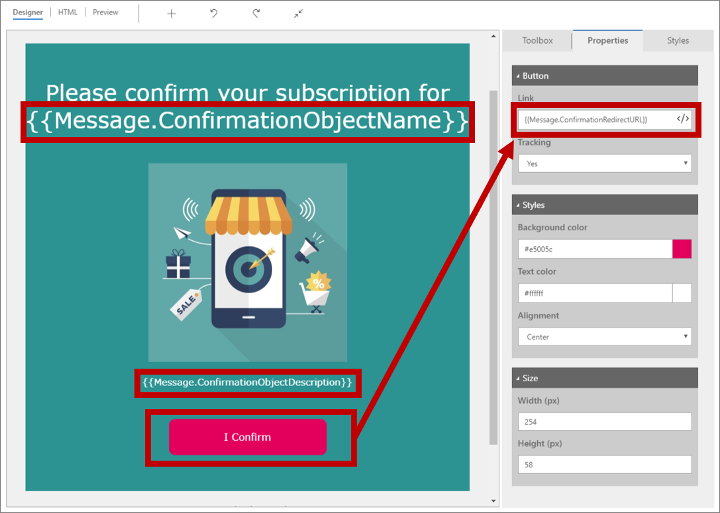
Az előző ábra kiemeli a diamante sablon által biztosított fontos elemeket, a Tulajdonságok ablaktáblán pedig a megerősítés gomb beállításai láthatók. Figyelje meg különösen a Handlebars-kifejezéseket, amelyek helyőrzőként szolgálnak a dinamikus értékek helyén, és az üzenet minden egyes elküldésekor, külön-külön kerülnek feloldásra. A következő Handlebars-kifejezések állnak rendelkezésére:
- {{Message.ConfirmationRequestType}}: Feloldja a megerősítő üzenet típusának megjelenítését (az üzenet elküldésekor az Alapértelmezett marketingbeállítások között meghatározottak szerint). Feliratkozások megerősítése esetén alapértelmezett módon ez a beállítás a „Marketinglista-feliratkozás”.
- {{Message.ConfirmationObjectName}}: A rendszer feloldja annak a feliratkozási listának a Név mezőjét, amelyhez a kapcsolattartó csatlakozni kívánt.
- {{Message.ConfirmationObjectDescription}}: A rendszer feloldja annak a feliratkozási listának a Leírás mezőjét, amelyhez a kapcsolattartó csatlakozást kért.
- {{Message.ConfirmationRedirectURL}}: Olyan URL-címre oldódik fel, amely a kimenő marketingkiszolgálót célozza meg, és tartalmaz egy kódot, amely egyedileg azonosítja azt a kapcsolattartót, akinek az üzenetet küldték, valamint magát az üzenetet. Minden megerősítést kérő üzenetnek tartalmaznia kell egy gombot (vagy hivatkozást), amely ezt a Handlebars-kifejezést célozza meg (különben a kapcsolattartók nem tudják megerősíteni).
Az alábbi képernyőképen egy kimenő marketinges feliratkozási lista rekordja látható, kiemelve a Név és a Leírás mezőket. Ezeket az értékeket foglalhatja bele az előfizetés megerősítését kérő üzenetbe.
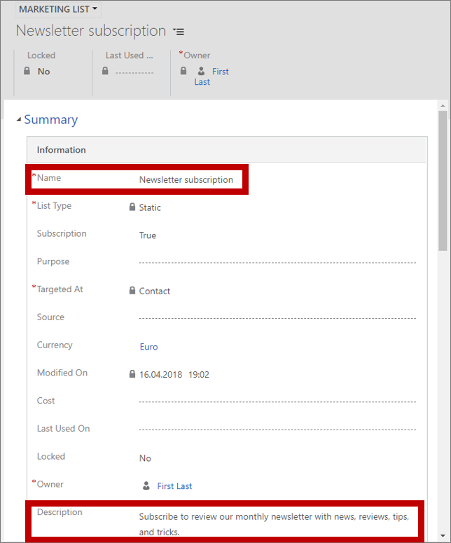
További információ: E-mail marketing áttekintése,Feliratkozási listák és feliratkozási központok beállítása
Hozzájárulás növelésének megerősítését kérő üzenet létrehozása
A hozzájárulás növelésének megerősítését kérő üzenetet a rendszer minden alkalommal elküldi a kapcsolattartóknak, amikor egy feliratkozási központ vagy céloldal használatával növelik hozzájárulási szintjüket. Amikor a kapcsolattartó csökkenti a hozzájárulása szintjét, nincs szükség megerősítő üzenetre.
Fontos: Győződjön meg arról, hogy a hozzájárulást megerősítő üzenet egyértelműen elmagyarázza, miért fontos a hozzájárulás, és mit jelent. Fontos, hogy stabil, bizalmi kapcsolatot alakítson ki kapcsolattartóival, és hogy az adatvédelmi hozzájárulásukkal kapcsolatos döntésük valódi tájékozottságon alapuljon.
Hozzájárulás növelését megerősítő üzenet létrehozása:
Lépjen a Kimenő marketing>Marketing végrehajtása>Marketing e-mailek elemre a marketinges e-mail listanézet megnyitásához.
Új üzenet létrehozásához válassza az Új lehetőséget .
Az E-mail-sablon kiválasztása ablakban lépjen a Cél lapra, és válassza a Kétlépéses jóváhagyás, e-mail-bázis megerősítése lehetőséget az ott található legördülő listából.
Válassza ki a custonaci sablont (vagy egy másik, a szervezet által erre a célra létrehozott sablont), amely már elő van készítve a következőkkel:
Alapértelmezett tartalom, amely magában foglalja a javasolt dinamikus tartalmak elhelyezésére szolgáló Handlebars-kifejezéseket.
Egy megerősítésre szolgáló gomb, amely előre konfigurálva van a kívánt cél-URL-re (Handlebars-kifejezés formájában).
Állítsa tartalomtípus Megerősítési kérés értékre.
A jogi megjelölésbeállítása Tranzakciós.
Lásd még lent a folyamat ismertetését követő példát.
Feljegyzés
A megtekintés weblapként funkció a megerősítő-hozzájárulási üzenetek esetében nem működik, ezért nem képezi részét a sablonnak, és nem is javasolt megpróbálni a hozzáadását.
Szükség szerint végezze el az üzenet testreszabását.
Végezzen hibaellenőrzést, és tegye közzé az e-mailt.
Feljegyzés
A Tesztküldés gombbal nem küldhet magának tesztüzenetet, amikor megerősítést kérő üzenetet tervez. Az üzenetvázlat teszteléséhez hozzon létre egy tesztfeliratkozási oldalt, majd próbálja meg növelni hozzájárulási szintjét.
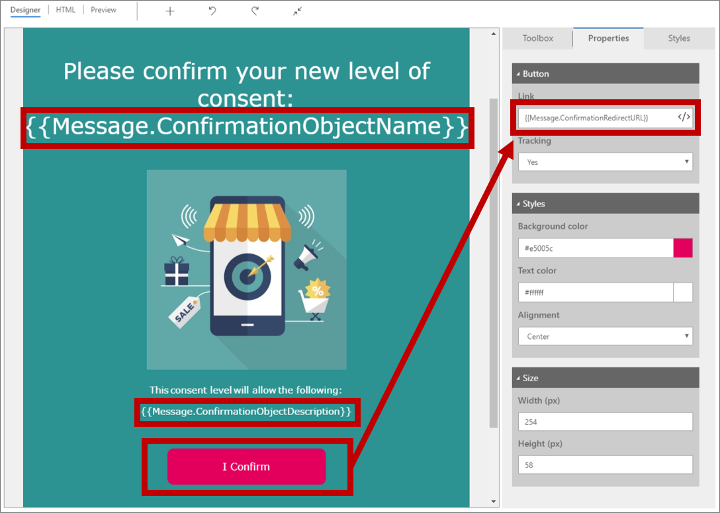
Az előző ábra kiemeli a custonaci sablon által biztosított fontos elemeket, a Tulajdonságok ablaktáblán pedig a megerősítés gomb beállításai láthatók. Figyelje meg különösen a Handlebars-kifejezéseket, amelyek helyőrzőként szolgálnak a dinamikus értékek helyén, és az üzenet minden egyes elküldésekor, külön-külön kerülnek feloldásra. A következő Handlebars-kifejezések állnak rendelkezésére:
- {{Message.ConfirmationRequestType}}: Feloldja a megerősítő üzenet típusának megjelenítését (az üzenet elküldésekor az Alapértelmezett marketingbeállítások között meghatározottak szerint). A hozzájárulási szintre vonatkozó megerősítések esetén az alapértelmezett beállítás a „Hozzájárulás növelése”.
- {{Message.ConfirmationObjectName}}: A feloldás a kapcsolattartó entitásban meghatározott hozzájárulási szintű mező nevére (alapértelmezés szerint "Hozzájárulás megadva").
- {{Message.ConfirmationObjectValue}}: A feloldás a kapcsolattartó által kiválasztott új hozzájárulási szint Beállítások értékére történik (pl. "(2) Tranzakciós").
- {{Message.ConfirmationObjectDescription}}: A rendszer feloldja a kapcsolattartó által kiválasztott új hozzájárulási szint Leírás mezőjét.
- {{Message.ConfirmationRedirectURL}}: Olyan URL-címre oldódik fel, amely a kimenő marketingkiszolgálót célozza meg, és tartalmaz egy kódot, amely egyedileg azonosítja azt a kapcsolattartót, akinek az üzenetet küldték, valamint magát az üzenetet. Minden megerősítést kérő üzenetnek tartalmaznia kell egy gombot (vagy hivatkozást), amely ezt a Handlebars-kifejezést célozza meg (különben a kapcsolattartók nem tudják megerősíteni).
Az alábbi képernyőképen egy beállítás látható értékkészlet, amelyben a Beállítások és a Leírás mezők ki vannak emelve. Ezeket az értékeket foglalhatja bele a hozzájárulást megerősítő kérelem üzenetébe. Ne feledje, hogy a Beállítások lista minden bejegyzése saját leírással rendelkezik. További információ: Globális értékkészletek létrehozása és szerkesztése
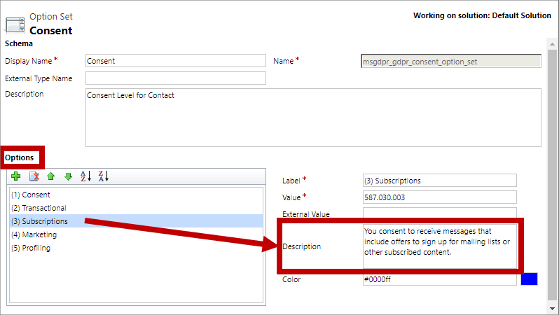
További információ: Adatvédelem és magánélet
Tartalombeállítás-rekord létrehozása megerősítést kérő üzenetekhez
Minden marketinges e-mail tartalmaz olyan dinamikus értékeket, amelyek egy a küldés idejekor az adott üzenethez társított tartalombeállítások rekordból származnak. A legtöbb marketinges e-mail-üzenettől eltérően, amelyeket ügyfélutak küldenek ki, meghatározva, hogy milyen tartalombeállításokat használjon hozzájuk az alkalmazás, a hozzájárulási szint növelésével kapcsolatos üzenetek gyakran ügyfélutakon kívül kerülnek elküldésre, ezért biztosítani kell a hozzájuk felhasználható tartalombeállítások rekordot.
Lehetséges, hogy a rendszerben csak egy tartalombeállítások rekord van beállítva, és ezt használja az összes ügyfélúthoz, de több különbözővel is rendelkezhet a különféle helyzetekhez. Ha szeretné, újra felhasználhatja ezeket a rekordokat a megerősítést kérő üzenetekhez, vagy létrehozhat egy újat, amely csak ezekhez az üzenetekhez készült.
Tekintse át a rendelkezésre álló tartalombeállítások rekordokat, és döntse el, melyiket szeretné használni (vagy szükség szerint hozzon létre egy újat).
Ki kell választania az összes megerősítési kérelemhez használandó tartalombeállítás-rekordot, amikor globális kétlépéses jóváhagyást állít be a példányhoz, a témakör későbbi részében leírtak szerint.
További információ: Tartalombeállítások használata az e-mailek szabványos és kötelező értékeinek tárházának beállításához
Hozzon létre egy köszönőoldalt minden megerősítési típushoz
Amikor egy kapcsolattartó rákattint a megerősítő e-mailben található megerősítő hivatkozásra, a kimenő marketing regisztrálja a visszaigazolást, alkalmazza a kért műveletet, és átirányítja a kapcsolattartó böngészőjét egy köszönőoldalra. A köszönőlapokat marketinges lapként kell létrehoznia a kimenő marketingben. A köszönőlapsablonok azonnal rendelkezésre állnak, hogy segítsenek az indulásban.
A globális kétlépéses jóváhagyás beállítása és engedélyezése a példányon
A kétlépéses jóváhagyás funkció globális a kimenő marketingpéldányhoz. Ha engedélyezve van, minden új feliratkozási és hozzájárulásiszint-növelési kéréshez kétlépéses jóváhagyást fog kérni a rendszer, és ezek a beállítások lesznek mindenhol érvényben.
A globális kétlépéses jóváhagyás beállítása és engedélyezése előtt győződjön meg arról, hogy a témakör eddigi szakaszaiban ismertetett minden elem rendelkezésre áll a rendszerében, ideértve a következőket:
- Az előfizetés megerősítését kérő e-mail-üzenet.
- A hozzájárulás növelését megerősítő e-mail-üzenet.
- Az összes megerősítést kérő üzenethez használható tartalombeállítás-rekord .
- Egy köszönőoldal , amelyre átirányíthat, miután egy kapcsolattartó megerősítette az egyes kéréstípusokat.
A globális kétlépéses jóváhagyás beállítása és engedélyezése:
Lépjen a Beállítások>Speciális beállítások>Marketing beállítások>Alapértelmezett marketingbeállítások menüpontra.
Megjelenik az alapértelmezett tartalombeállítási rekordok listája. Ez általában egyetlen rekordból áll. Nyissa meg az elérhető rekordot – vagy azt, amelyik jelenleg aktív (amelynek Alapértelmezett mezője Igen ).
Nyissa meg a Kétlépéses jóváhagyás lapot az Alapértelmezett marketingbeállítások oldalon.
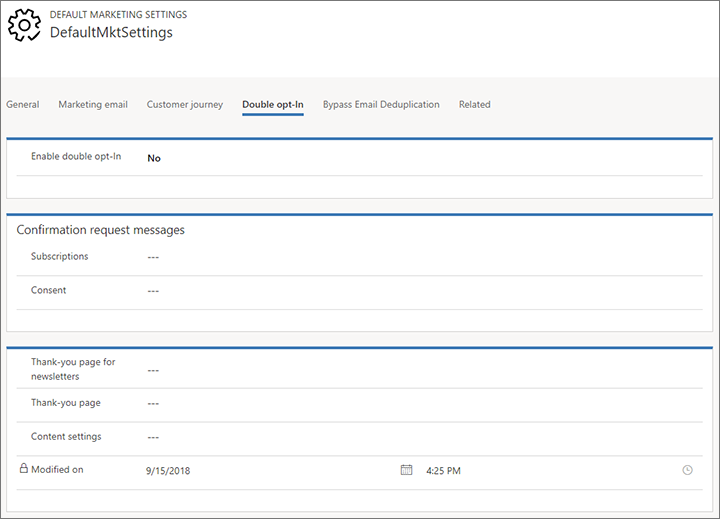
Végezze el a következő beállításokat:
- Kétlépéses jóváhagyás engedélyezése: Állítsa Igen értékre a globális kétlépéses jóváhagyás engedélyezéséhez a példányon. A letiltásához állítsa Nem értékre .
- Feliratkozások: Azonosíthatja azt a marketinges e-mail üzenetet, amelyet akkor küld el a kapcsolattartóknak, amikor hozzáadják magukat egy feliratkozási listához.
- Hozzájárulás: Azonosítsa azt a marketinges e-mail üzenetet, amelyet a kapcsolattartóknak küld, amikor kérelmet nyújtanak be a hozzájárulási szintjük növelésére.
- Köszönjük a hírleveleket: Válassza ki azt a marketinges lap, amelyet meg szeretne jeleníteni a kontaktoknak, miután megerősítették az új előfizetést.
- Köszönjük oldal: Válassza ki azt a marketinges lap, amelyet meg szeretne jeleníteni a kontaktoknak, miután megerősítették hozzájárulási szintjük növelését.
- Tartalombeállítások: Azonosítsa az összes kétlépéses jóváhagyású üzenethez használni kívánt tartalombeállítás-rekordot.
Válassza a Mentés gombot a jobb alsó sarokban a beállítások mentéséhez.